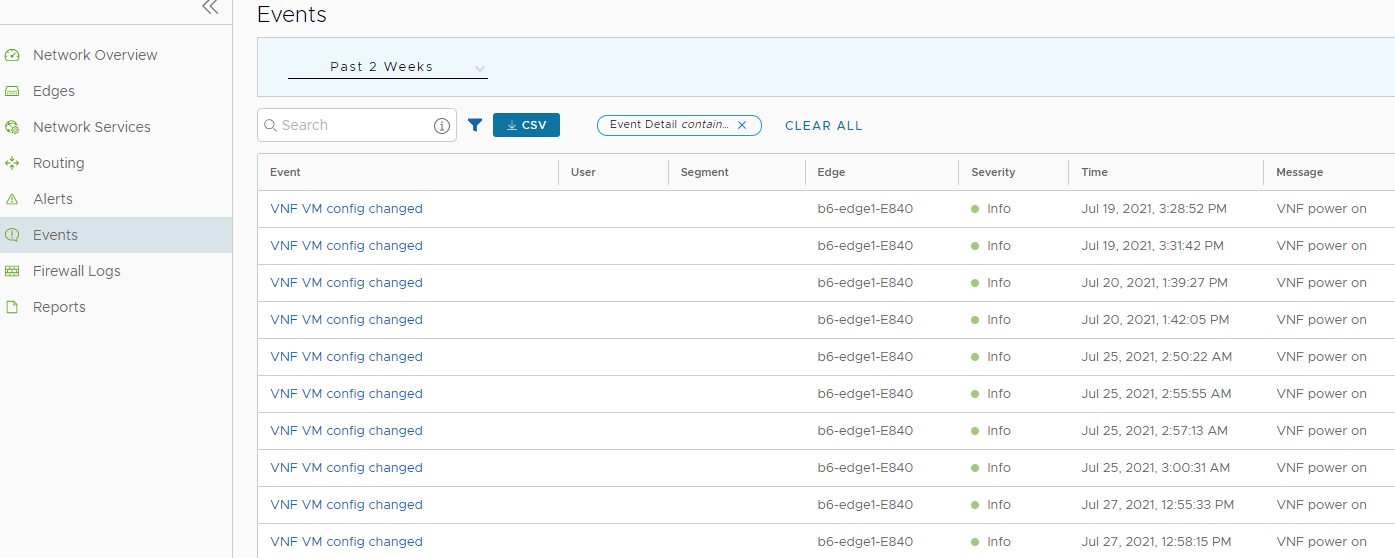Μπορείτε να προβάλετε τα συμβάντα αφού αναπτυχθεί το VNF VM, όταν υπάρχει αλλαγή στη διαμόρφωση του VNF VM και όταν είναι ενεργοποιημένη η εισαγωγή VNF σε ένα VLAN.
Στην εταιρική πύλη, κάντε κλικ στην επιλογή .
Για να προβάλετε τα συμβάντα που σχετίζονται με το VNF, μπορείτε να χρησιμοποιήσετε την επιλογή φίλτρου. Κάντε κλικ στο αναπτυσσόμενο βέλος δίπλα στην επιλογή Αναζήτηση (Search) και επιλέξτε να φιλτράρετε είτε με βάση το συμβάν είτε με βάση τη στήλη «Μήνυμα».
Το όνομα συμβάντος εμφανίζεται ως Η ρύθμιση παραμέτρων VNF VM άλλαξε (VNF VM config changed) όταν υπάρχει αλλαγή στη διαμόρφωση. Η στήλη Μήνυμα (Message) εμφανίζει την αντίστοιχη αλλαγή ως εξής:
- Το VNF αναπτύχθηκε
- Το VNF διαγράφηκε
- Το VNF είναι απενεργοποιημένο
- Σφάλμα VNF
- Το VNF έχει διακοπεί
- Το VNF έχει ενεργοποιηθεί
- Τερματισμός λειτουργίας VNF
- Ενεργοποίηση τροφοδοσίας VNF
Το όνομα συμβάντος εμφανίζεται ως Συμβάν εισαγωγής VNF (VNF insertion event) όταν η εισαγωγή VNF ενεργοποιείται ή απενεργοποιείται σε ένα VLAN ή σε δρομολογημένη διασύνδεση. Η στήλη Μήνυμα (Message) εμφανίζει την αντίστοιχη αλλαγή ως εξής:
- Η εισαγωγή VNF είναι απενεργοποιημένη
- Η εισαγωγή VNF ενεργοποιήθηκε
Μπορείτε επίσης να προβάλετε τα συμβάντα στο νέο περιβάλλον εργασίας χρήστη Orchestrator.
Κάντε κλικ στην επιλογή Εκκίνηση νέου περιβάλλοντος εργασίας χρήστη Orchestrator (Launch New Orchestrator UI) στο αναδυόμενο παράθυρο. Το περιβάλλον εργασίας χρήστη ανοίγει σε μια νέα καρτέλα που εμφανίζει τις επιλογές παρακολούθησης. Κάντε κλικ στην επιλογή Συμβάντα (Events). Κάντε κλικ στο εικονίδιο φίλτρου στην επιλογή Αναζήτηση (Search) για να φιλτράρετε τα συμβάντα VNF.
Η παρακάτω εικόνα εμφανίζει μερικά από τα συμβάντα VNF.